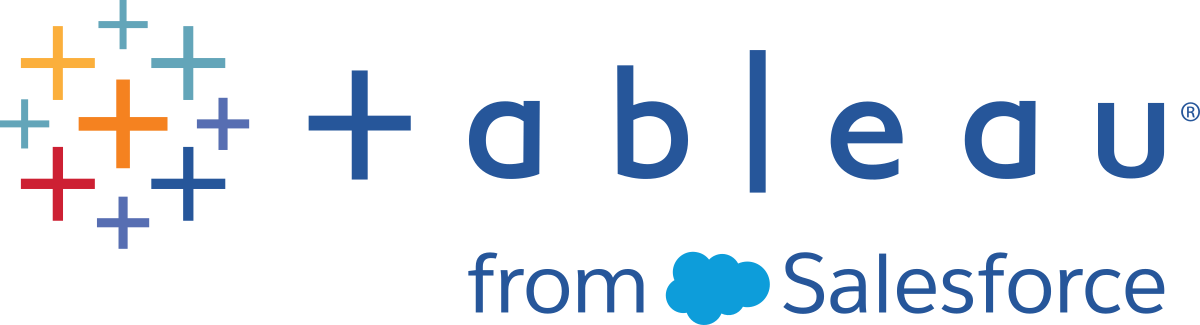Aggiornare la data di scadenza e gli attributi del codice prodotto
Quando si utilizzano il servizio ATR del server e una licenza in abbonamento aggiornabile (USL), non è necessario aggiornare i codici prodotto al momento dell’acquisto di un nuovo periodo di abbonamento, né aggiungere ruoli e/o funzioni alla distribuzione. Questo perché i codici prodotto USL possono essere aggiornati per riflettere le modifiche alla capacità della propria licenza di Tableau Server, alle funzionai e alla durata dell’abbonamento nel tempo. Il servizio ATR del server aggiorna automaticamente i codici prodotto per te come processo in background.
Nota: se di recente hai avuto l’abilitazione per la USL insieme al rinnovo dell’abbonamento, non puoi aggiornare la tua licenza come descritto qui. Invece, fai riferimento al Portale clienti di Tableau per il nuovo codice prodotto compatibile con la USL, che deve essere attivato all’interno della tua distribuzione; consulta Attivare e registrare Tableau Server(Il collegamento viene aperto in una nuova finestra). I codici prodotto originali non sono stati rinnovati e non devono più essere utilizzati nella distribuzione.
Se non utilizzi il servizio ATR del server, puoi aggiornare i codici prodotto manualmente. Se aggiorni un codice prodotto a termine (su abbonamento) prima della data di scadenza, il codice prodotto non cambierà ma la data di scadenza verrà modificata. Ciò può creare una mancata corrispondenza tra i codici prodotto elencati nel Portale clienti Tableau e quelli riportati nell’elenco dei codici prodotto di Tableau Server TSM. Il codice prodotto cambierà alla data di scadenza o poco dopo. Se un codice prodotto di un abbonamento (periodo) non è stato aggiornato ed è scaduto, Tableau smetterà di funzionare e sarà necessario attivare un nuovo codice prodotto nel Portale clienti di Tableau per rinnovare la licenza dell’installazione di Tableau Server, indipendentemente dal fatto che utilizzi il servizio ATR del server o i metodi di attivazione manuale.
D’altra parte, se il codice prodotto è perpetuo (legacy) e la manutenzione è scaduta, Tableau continuerà a funzionare ma non avrai accesso agli upgrade finché la manutenzione non verrà rinnovata. Dopo aver rinnovato la manutenzione, se non utilizzi il servizio ATR del server, devi aggiornare il codice prodotto esistente per aggiornare la data di scadenza della manutenzione. Il codice prodotto non cambierà mai. Per maggiori informazioni sui diversi tipi di codici prodotto e le licenze associate, consulta Elenco licenze tsm.
Nota: questo argomento descrive come aggiornare la data di scadenza per Tableau Server, Advanced Management e Data Management. Per informazioni sull’aggiornamento della data di manutenzione su Tableau Desktop, consulta Aggiornare il codice prodotto(Il collegamento viene aperto in una nuova finestra) nella Guida alla distribuzione di Tableau Desktop e Tableau Prep.
Prima di iniziare
Verifica la data di scadenza delle licenze. Puoi visualizzare la data di scadenza seguendo la procedura per l’interfaccia Web di TSM riportata di seguito oppure eseguendo Elenco licenze tsm nell’interfaccia della riga di comando.
- Confronta la data con la data visualizzata nel portale clienti di Tableau(Il collegamento viene aperto in una nuova finestra).
- Se nel portale non viene visualizzata la data prevista, contatta Customer Success(Il collegamento viene aperto in una nuova finestra).
- Per rinnovare la licenza, visita la pagina Web per il rinnovo di Tableau(Il collegamento viene aperto in una nuova finestra).
Se la data di TSM non corrisponde alla data visualizzata nel Portale dei clienti di Tableau e la successiva operazione di aggiornamento non riesce, contatta l’assistenza di Tableau(Il collegamento viene aperto in una nuova finestra).
Nota: per aggiornare il codice prodotto in un ambiente offline, visita il Portale clienti di Tableau per ottenere l’ID di attivazione offline e poi attivalo. Per maggiori informazioni sull’attivazione offline, consulta Attivare Tableau Server offline. Attiva tutti i codici prodotto prima di avviare Tableau Server. In caso contrario, alcuni utenti potrebbero diventare senza licenza.
Se il computer in cui è in esecuzione Tableau Server è stato configurato per connettersi a Internet tramite un proxy di inoltro, segui la procedura descritta nell’argomento Configurare le operazioni del codice prodotto con il proxy di inoltro prima di continuare.
Apri TSM in un browser:
https://<tsm-computer-name>:8850
Fai clic su Configurazione, scegli Licenze e quindi fai clic su Aggiorna tutto:
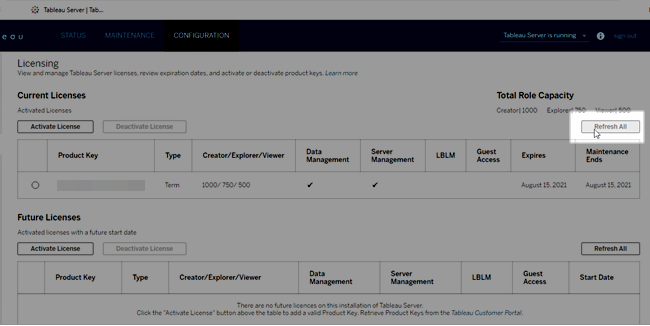
Apri un prompt dei comandi come amministratore sul nodo iniziale (il nodo in cui è installato TSM).
Esegui questo comando:
tsm licenses refresh